Dobrým způsobem, jak upravit nebo vytvořit video, je smíchat různé videoklipy dohromady. Možná máte několik dílů svých oblíbených filmů nebo televizních seriálů a chcete je dát dohromady, abyste si je mohli užít. Můžete také míchat videa dohromady pro účely zábavy, pro projekty nebo pro vytvoření personalizovaného filmu jako dárek pro někoho.
Ke smíchání videí do jednoho vám může pomoci Wondershare Filmora (podporované systémy Windows 7/8/10 a Mac OS). Nabízí také spoustu bezplatných přechodových efektů, které obohatí vaše videa. Po dokončení úprav videa můžete video exportovat ve všech oblíbených formátech, přehrát na různých mobilních zařízeních nebo vypálit na DVD. Nyní si zdarma stáhněte tento profesionální video mixer a postupujte podle níže uvedeného průvodce, jak sloučit videa do jednoho ve Windows a Mac.
Snadno použitelný Video Mixer:Wondershare Filmora
- Smíchejte video stejných/různých formátů do většího souboru videa.
- Přímé spojení bez opětovné komprese nebo ztráty kvality.
- Poskytněte různé přechody videa a další efekty pro vylepšení videa.
- Snadno vytvářejte video s obrazem v obraze (další způsob míchání videí).
- Exportujte upravené video v různých formátech, přímo nahrajte online nebo vypalte na DVD.
- Podporované OS:Windows (včetně Windows 10) a Mac OS X (vyšší než 10.10).
1. Přidejte video soubory do video mixeru
Chcete-li míchat videa, měli byste nejprve kliknout na "Importovat" a vybrat soubory z počítače nebo přímo přetáhnout soubory do alba uživatele. Běžné video formáty, jako jsou MP4, FLV, AVI, VOB, 3GP, 3G2, MOV, F4V, M4V, MPG, MPEG, TS, TRP, M2TS, MTS, TP, DAT, WMV, MKV, ASF, DV, MOD, NSV, TOD, EVO atd. jsou dobře podporovány.
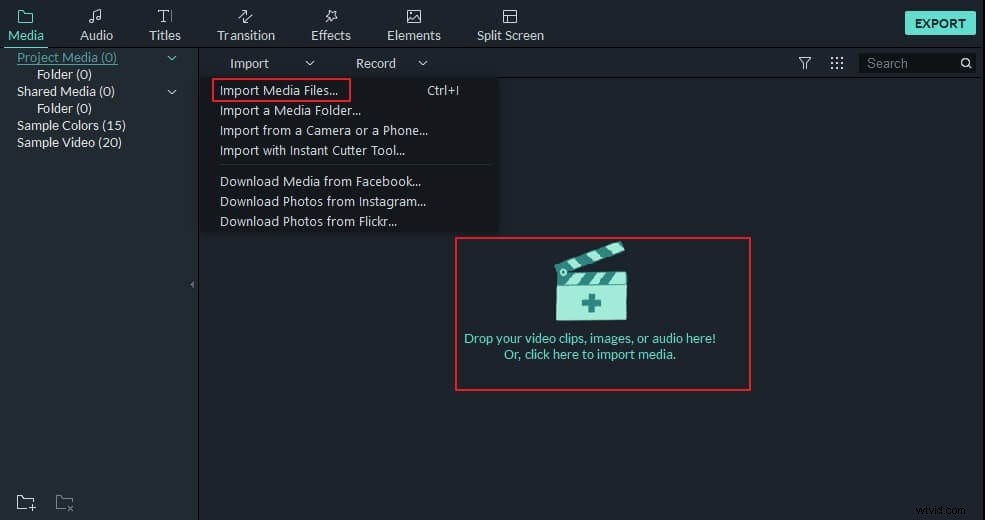
2. Nastavte sekvenci a mixujte videa dohromady
Po importu souborů videa do programu je přetáhněte přímo na stopu videa na časové ose. Poté můžete nastavit sekvenci videosouborů. Chcete-li to provést, stačí vybrat cílové video a poté přesunout klip doleva nebo doprava na požadovanou pozici bez uvolnění tlačítka myši. Po uvolnění tlačítka myši se poloha videoklipu změní. Poté můžete kliknout na „Exportovat“ a plynule smíchat více videí do jednoho velkého.
Poznámka:Nepřekrývejte jeden soubor do druhého, jinak by se soubor rozdělil na dvě části.
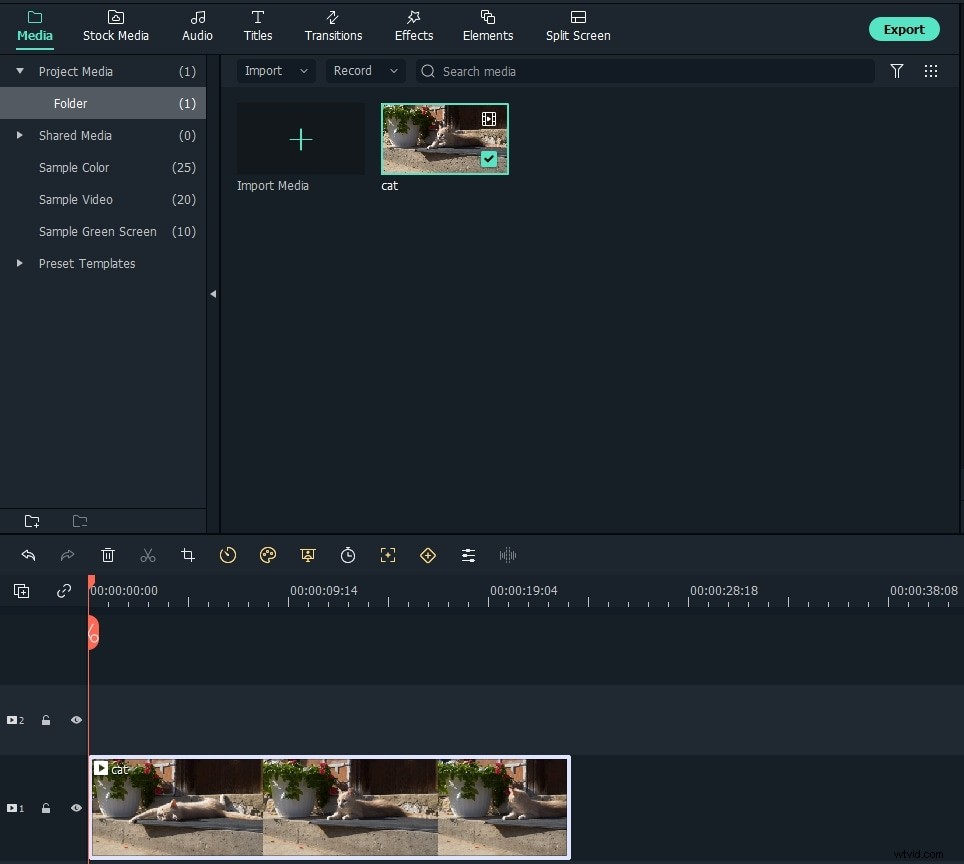
3. Přidejte přechody (volitelné)
Můžete také přidat přechody mezi videoklipy, aby se video přesunulo plynuleji na další. Chcete-li to provést, klikněte na kartu Přechody, vyberte jeden z dostupných přechodů a přetáhněte jej na potřebné místo na časové ose.
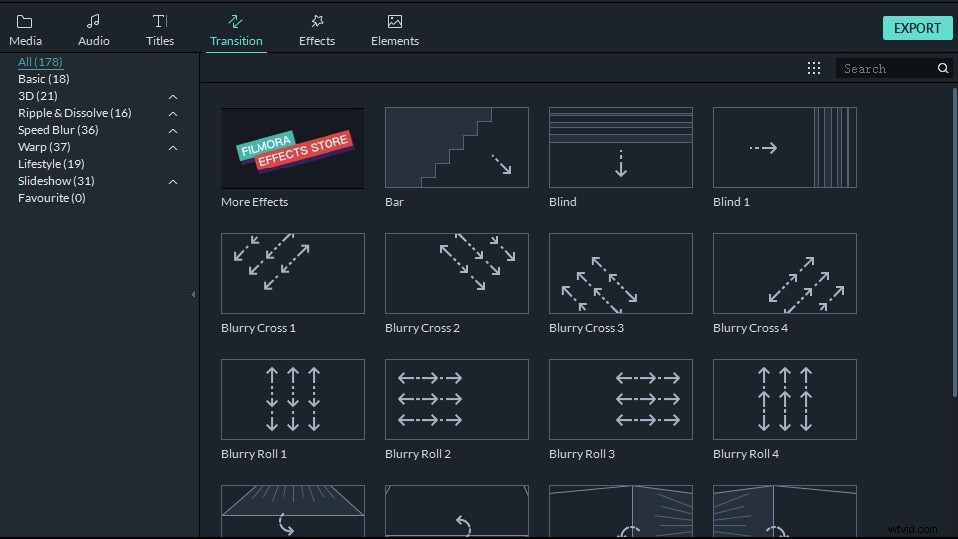
4. Exportujte nové video
Po dokončení výše uvedených operací klikněte na "Exportovat" pro uložení sloučených souborů. Pokud chcete uložit video v jiných formátech na místním počítači, můžete kliknout na "Formátovat" a vybrat formát, který chcete vytisknout. Pokud si chcete přehrát tvorbu videa na iPodu, iPhonu, iPadu atd., klikněte na „Zařízení“ a vyberte miniaturu svých zařízení. Videa můžete také exportovat na YouTube a Vimeo přímo ve Filmoře nebo je také vypálit na DVD.
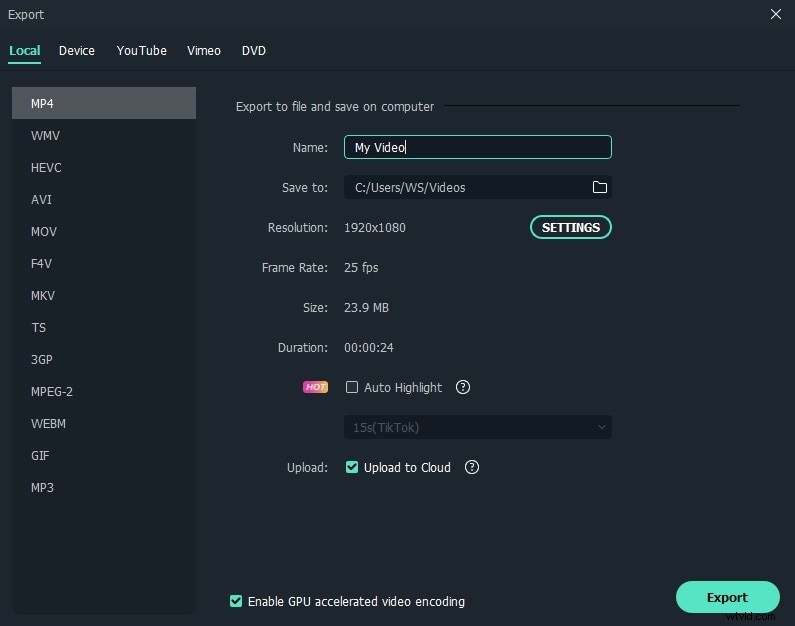
Video tutoriál:Jak přidat více video stop a smíchat více video souborů do jednoho
Tipy:Chcete-li smíchat několik videí nad sebou (např. přidat jedno video k jinému videu, vytvořit video s obrazem v obraze), podívejte se na tento návod, jak přidat video do videa.
